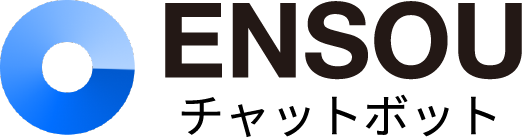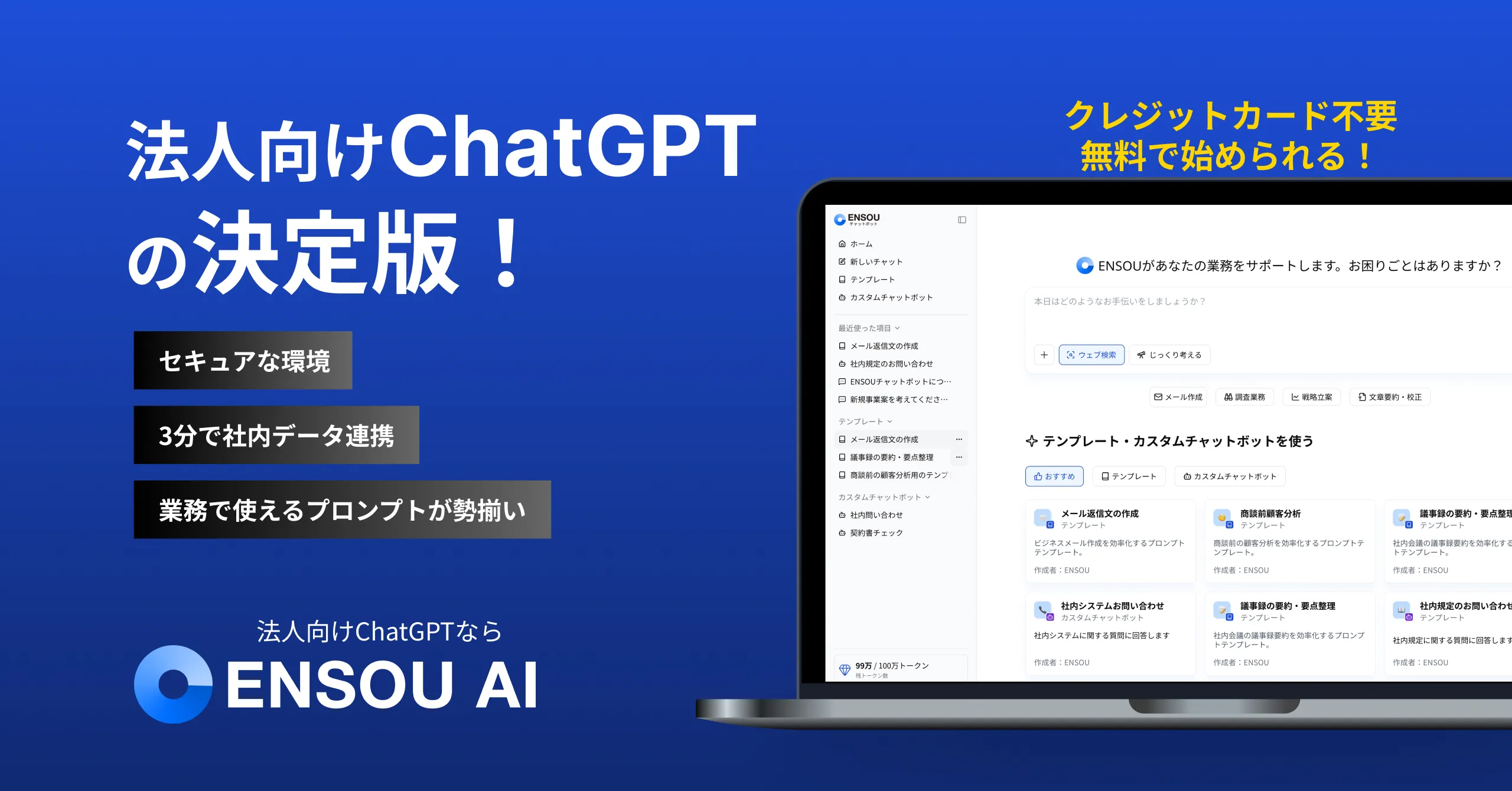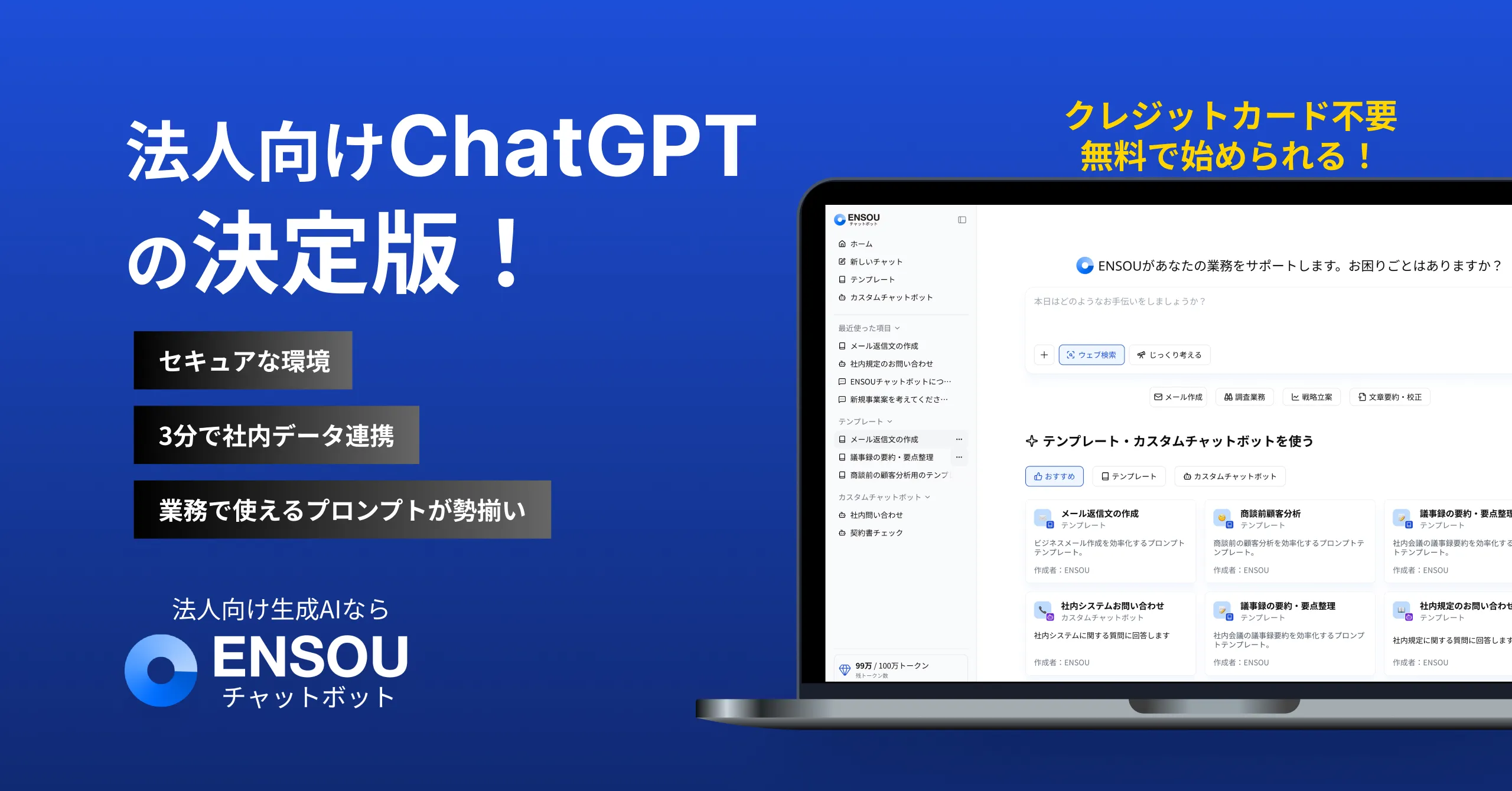2025年8月15日
NotebookLMの使い方・機能・料金を徹底解説|GoogleのAIリサーチアシスタント
GoogleのAIリサーチアシスタント「NotebookLM」の使い方・機能・料金を解説。ソース限定Q&A、インライン引用、音声・動画化など情報整理に強い最新ツール。


Google NotebookLM は、指定した“ソース”だけを根拠に要約・Q&A・可視化・音声/動画化を行えるGoogleのAIリサーチアシスタントツールです。
PDF/Web/YouTube/音声/Googleドキュメント/スライドを読み込み、引用とともに回答を返す点が他サービスと決定的に違います。
本記事ではそんな Google が提供する NotebookLM について解説します。
株式会社Digeon は法人向けに GPT-5 をセキュアに使えるサービスである「ENSOUチャットボット」を提供しています。
NotebookLMとは 基本機能とできることを解説
NotebookLMは「自分で追加した資料群 = ソース」をもとに、情報整理・要約・質疑応答・アイデア出しをサポートしてくれるAIです。
PDF/サイト/YouTube/音声/Googleドキュメント/スライドなどを取り込み、回答にはソース箇所へのインライン引用が付くため、AIが誤った回答を述べるハルシネーションが発生しにくい、また発生しても出典がすぐ分かるので気付きやすいという特徴があります。
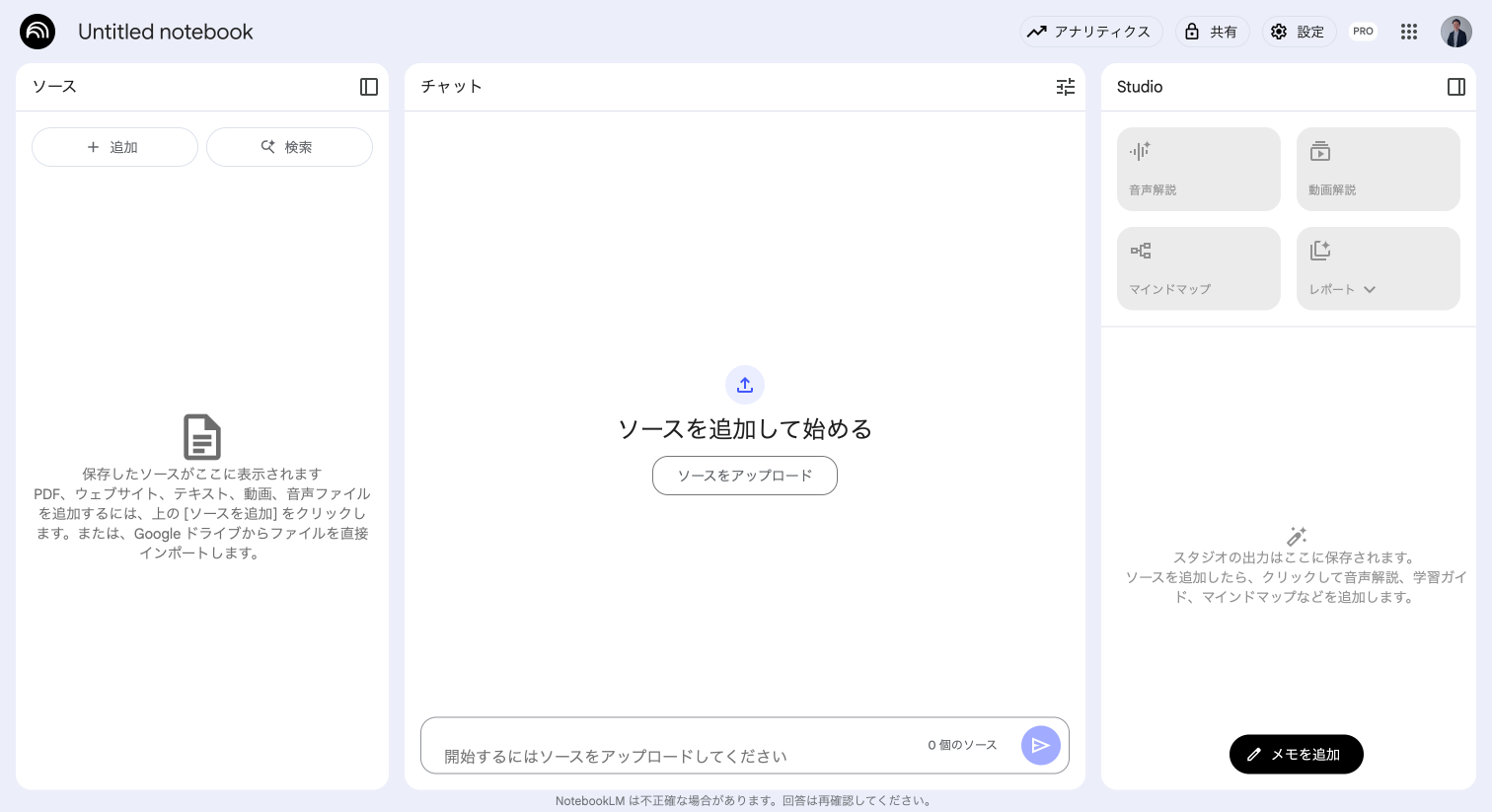
ChatGPT など競合サービスとの違い
NotebookLMはユーザーが指定した資料に根拠を限定する“クローズド”な運用思想で紹介されており、一般的なWebベースの生成より検証性が高い点が評価されています。
一方、競合製品の ChatGPT も GPTs や Projects という機能で、アップロードしたファイルを元に回答させる機能は提供されています。
それらのサービスや機能と比較したときの違いとしては、出典となった情報がインラインで簡単に参照できることが挙げられます。
そのため、出典の情報を誤って参照していないかの人間のチェックがやりやすいUXになっています。
Anthropic が提供する強力な資料の引用機能である Citations API について気になる方はこちらの記事をご覧ください。
また NotebookLM は既存資料の理解に特化した機能を提供しており、チャットで回答を引き出すだけでなく、そこからよくある質問を再生したり、音声として説明できるなど、資料理解に役立ちやすい点が特徴です。
NotebookLM プランの違い
NotebookLM は Google アカウントがあれば無料で利用することができます。また有料版として、 NotebookLM Pro や 法人向けの Google Workspace から利用するプランもあります。
具体的なプランについては、 NotebookLM のヘルプページ に記載があり、有料プランではソースや解説周りのリソースが5倍になることと、ノートブックをチームで共有できること、またプライバシーやセキュリティに関する強化が明言されています。
有料プラン化することによる主なリソース増加については、以下の通りです。
プラン | ノートブック数 | ソース数 | チャット数 | 音声生成 | 動画生成 |
|---|---|---|---|---|---|
無料プラン | 100 | 50 | 50 | 3 | 3 |
NotebookLM Pro | 500 | 300 | 500 | 20 | 20 |
NotebookLM の使い方
情報の取り込み
NotebookLM は、事前にさまざまなデータを登録して、それを元にチャットなどで情報を引き出すという使い方をします。
取り込める情報は、以下のとおりです。
- 音声ファイル
- コピーして貼り付けたテキスト
- Google ドキュメント
- Google スライド
- テキスト、マークダウン、PDFファイル
- ウェブサイトのURL
- 公開されている YouTube の動画
1つのソースあたり500,000語までを含めることができ、アップロードできるファイルサイズの上限は200MBです。また、無料プランではノートあ最大50件の情報を登録できます。
今回は弊社のENSOUチャットボットの
をソースとして追加し、その情報整理を試してみます。
ファイルアップロードは以下の画面からファイル選択モーダルが開き、そこからソースを追加できます。
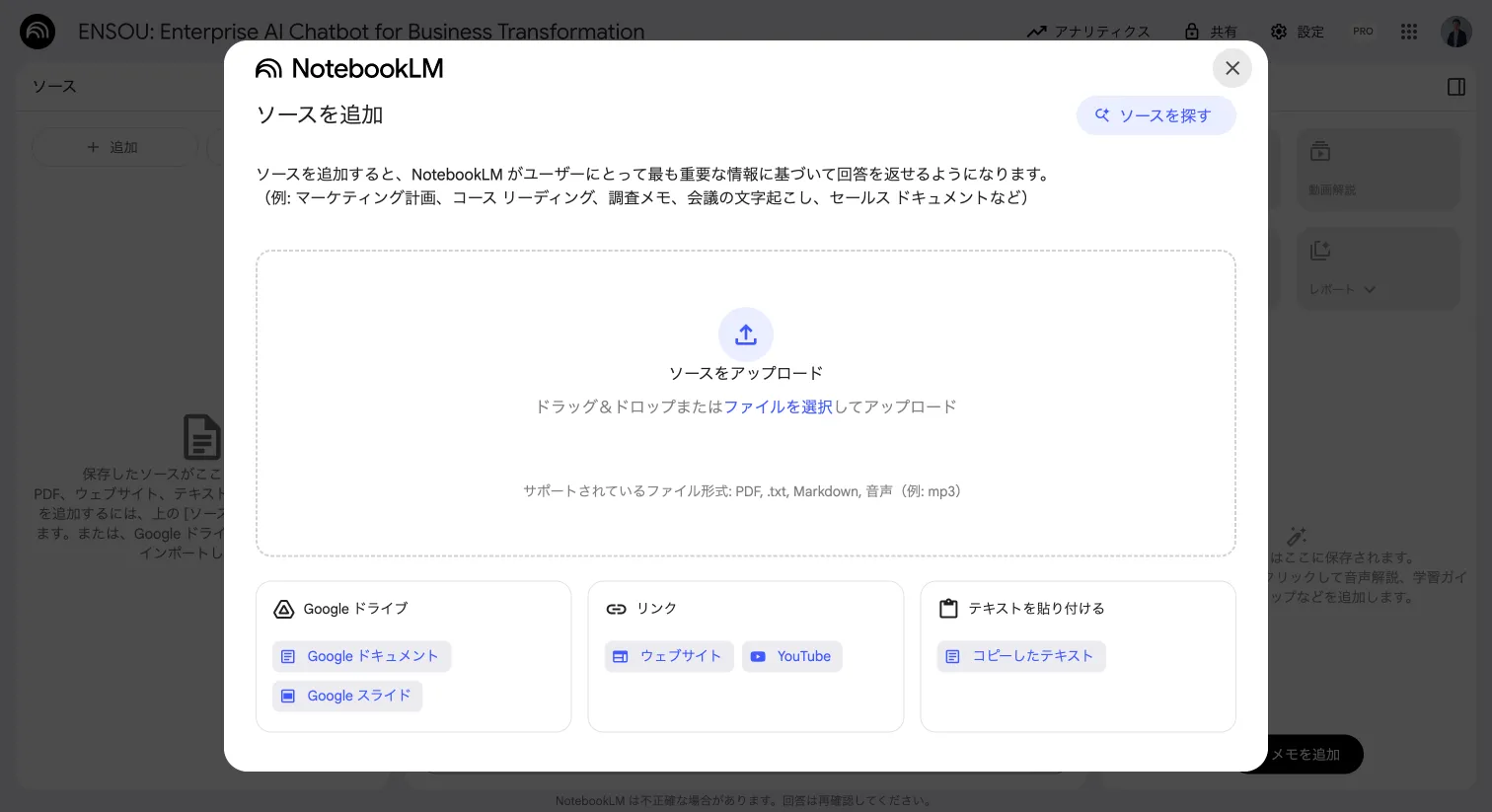
Webサイトをソースとして追加するには、スペースもしくは改行区切りでURLを添付します。
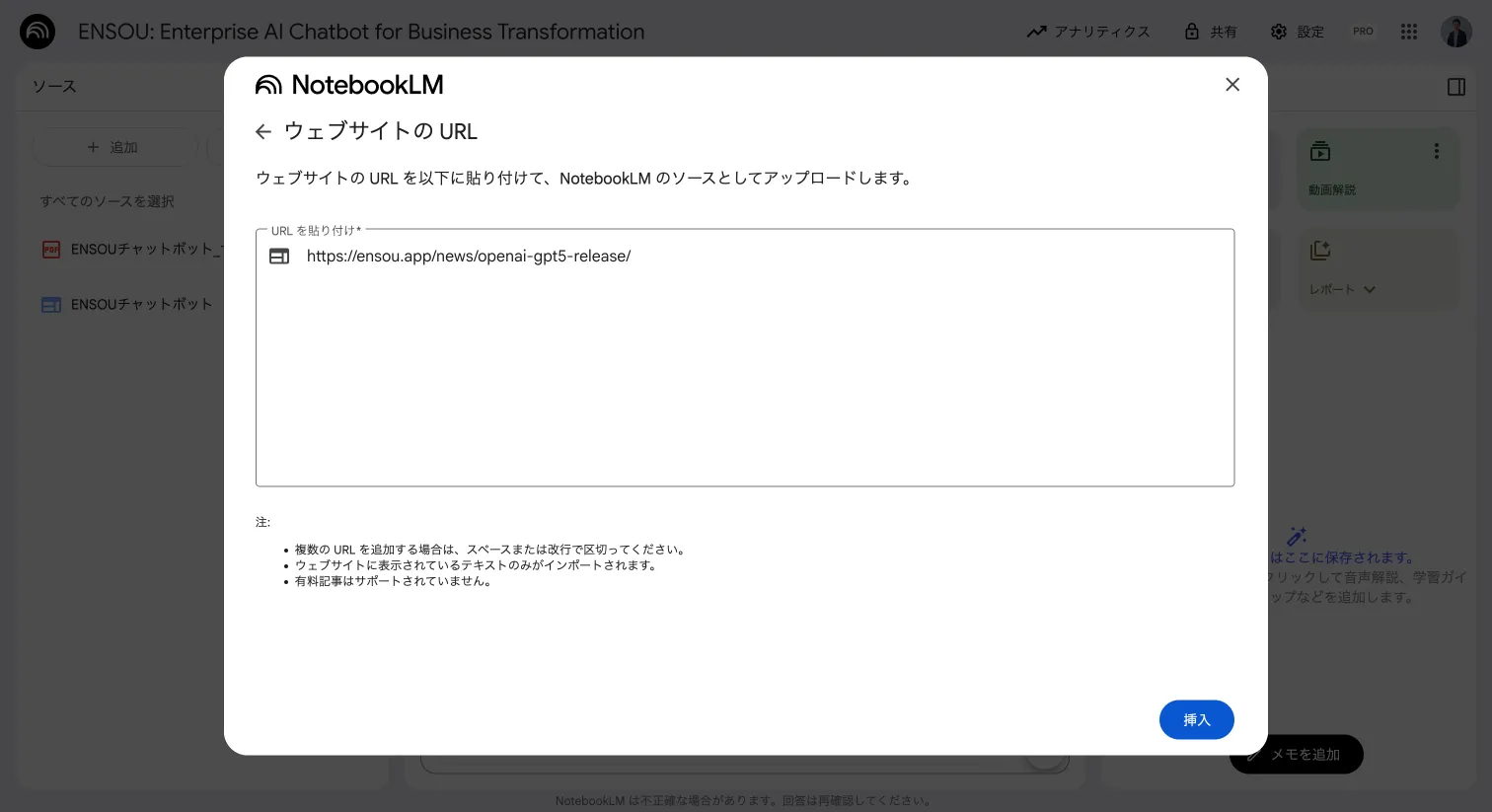
会話・要約
ソースを取り込むと以下のような画面に遷移し、取り込んだソースを元にAIアシスタントと会話ができます。
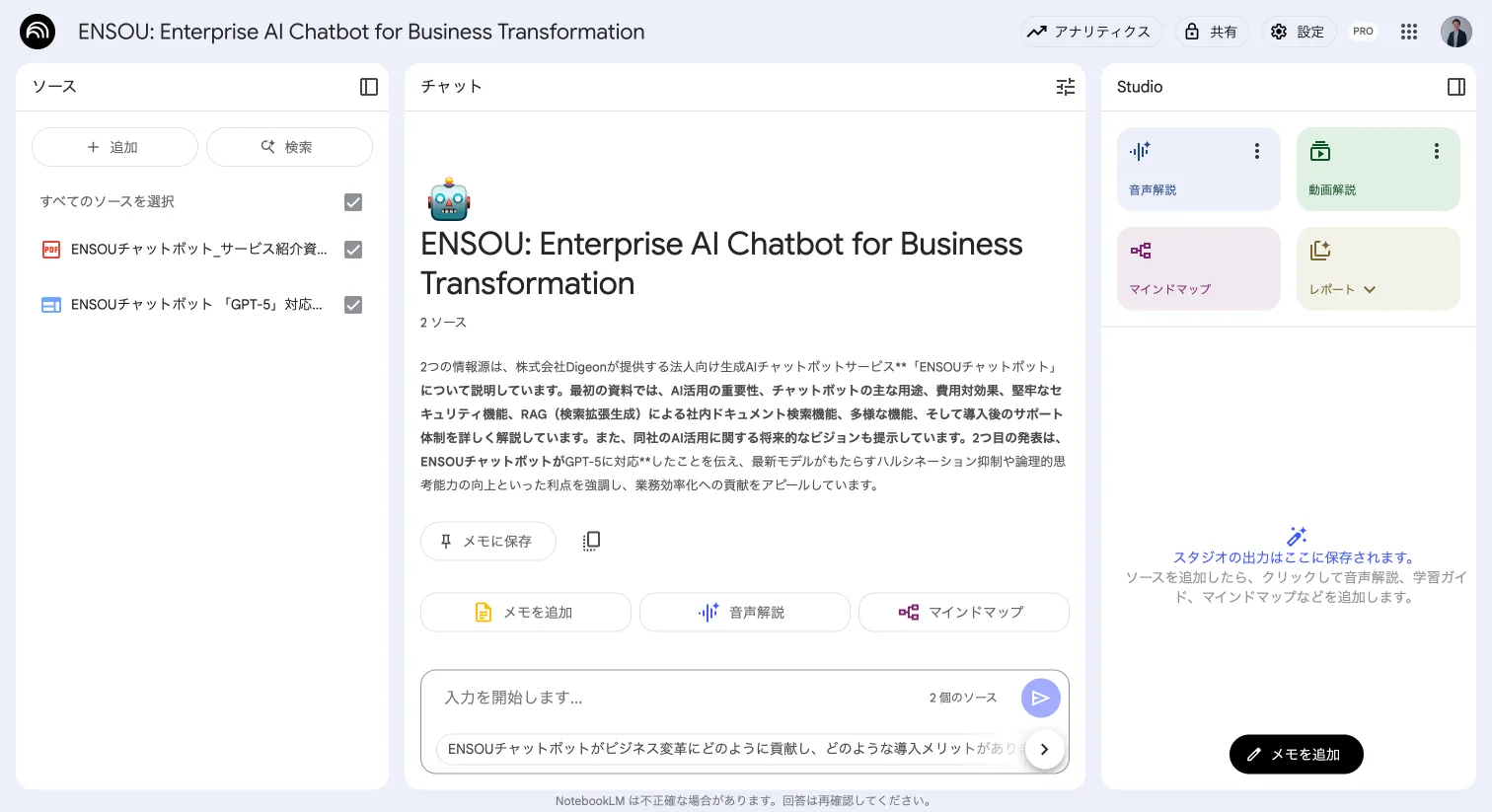
この時点で取り込んだソースを元に、どんな内容であるかの要約が表示されており、情報整理のアシスタントとしての機能に特化していることが分かります。
まずはこの製品にどんな機能があるのかを把握するための質問を投げかけてみます。すると以下のように、必要な情報ソースを参照しながら適切な回答を返してくれます。
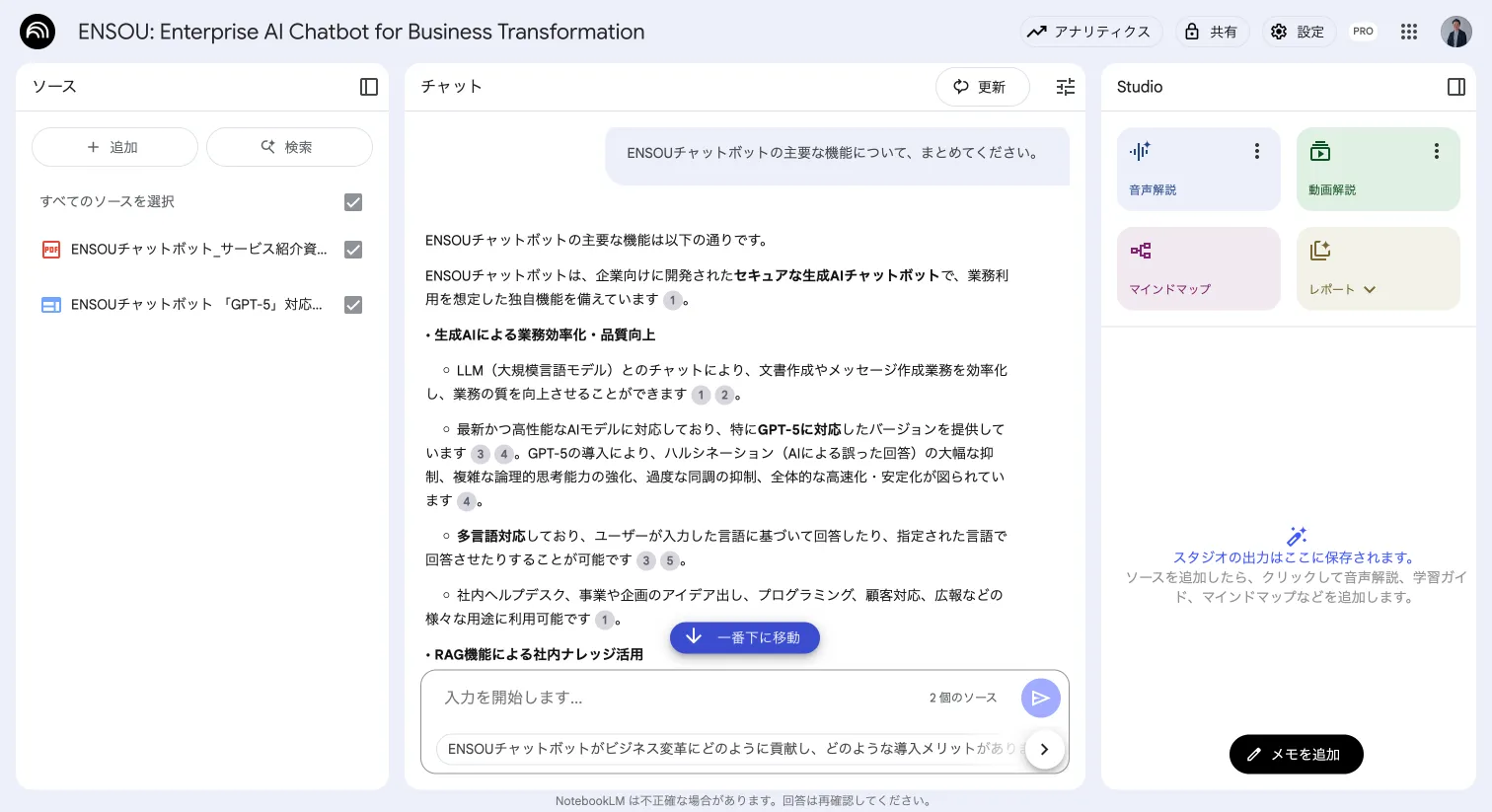
NotebookLM のインライン引用
AIアシスタントん回答の文末に①や②などの表記があり、そこにカーソルを合わせると、以下の通り何を元にその回答をしたのかに関するソースをインラインで表示できます。
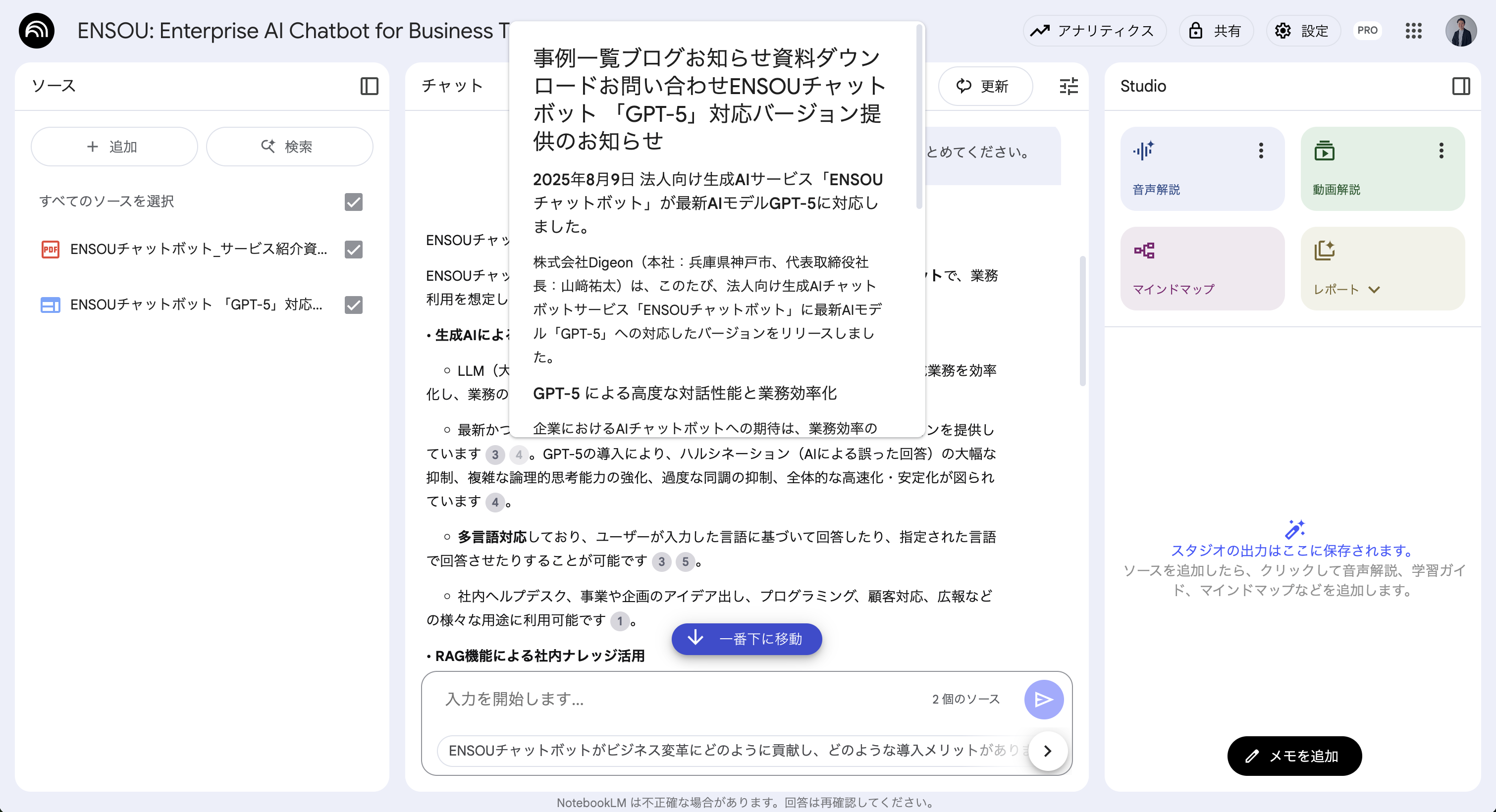
この機能があることで、AIアシスタントの回答が適切なものであるかについて、画面遷移なしで確認できるという点がこのサービスの特徴のひとつです。
マインドマップの作成
マインドマップの作成は画面右側の Studio ウィンドウから実行できます。 Studio ウィンドウを活用することで、チャットだけではなく様々な方法で情報の整理が可能になります。
マインドマップの作成方法は簡単で、画面右側のマインドマップボタンを押下するだけです。作成ボタンを押下するとマインドマップの作成が開始され、作成が完了すると、以下のようにマインドマップを表示できる状態になります。
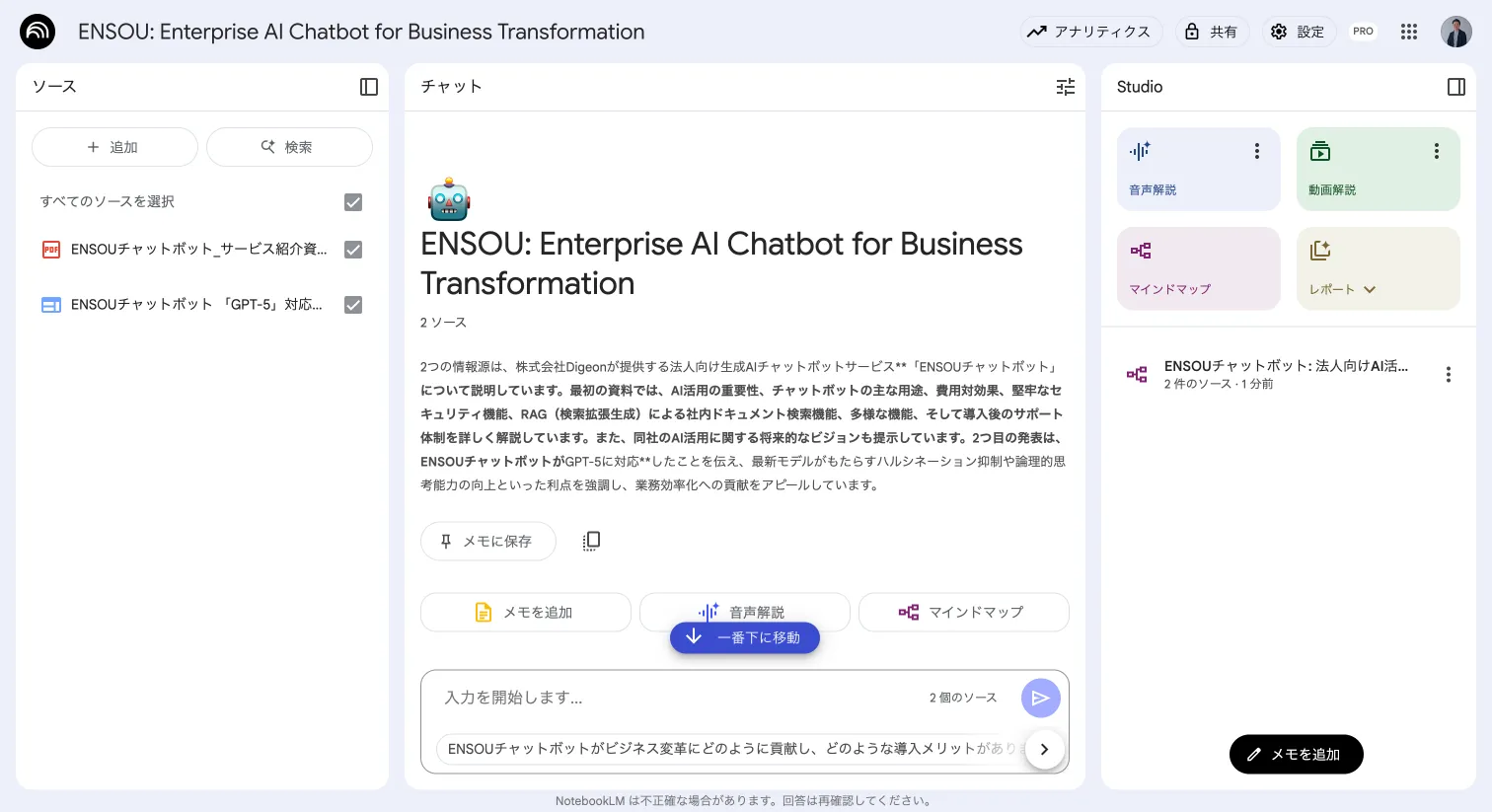
実際に作成されたマインドマップを見てみます。以下の通り、「ENSOUチャットボット」を起点として、必要な情報がマインドマップ形式で表示されます。
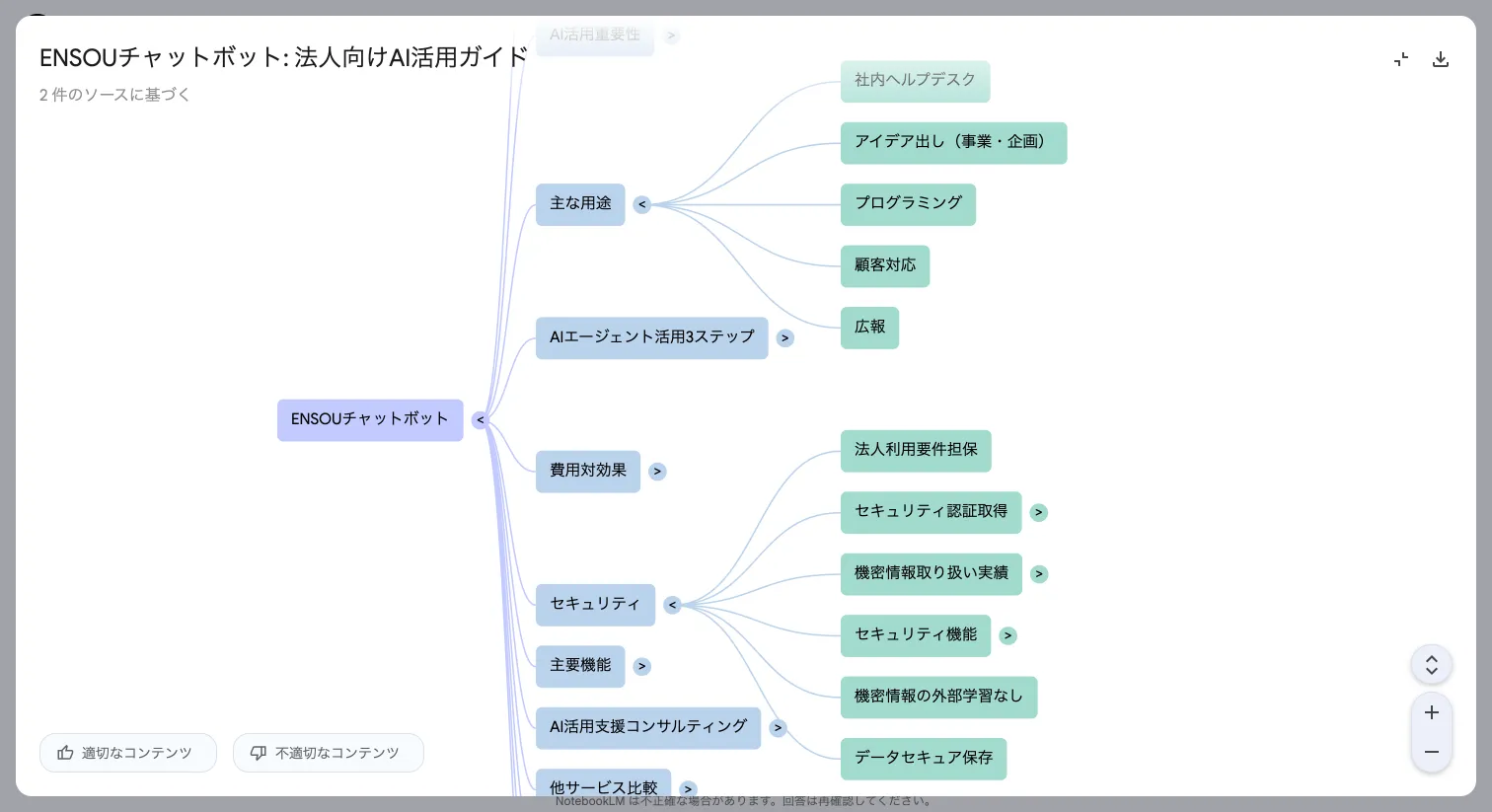
また、「>」をクリックすることで、その情報についてさらに詳細のマインドマップを開くことが可能です。ENSOUチャットボットの場合は「主な用途」「セキュリティ」「主要機能」など、人間的に解釈がしやすい観点でマインドマップを整理してくれていることが分かります。
音声解説
次に音声解説機能を利用してみます。
先ほどのマインドマップ機能同様、Studioウィンドウから音声解説ボタンを押下するだけで、情報ソースを整理したポッドキャスト風の解説音声を作成してくれます。
作成された音声解説は、以下の再生ボタンを再生することで確認できます。今回のソースを元にした音声解説は、6分40秒ほどの分量でした。
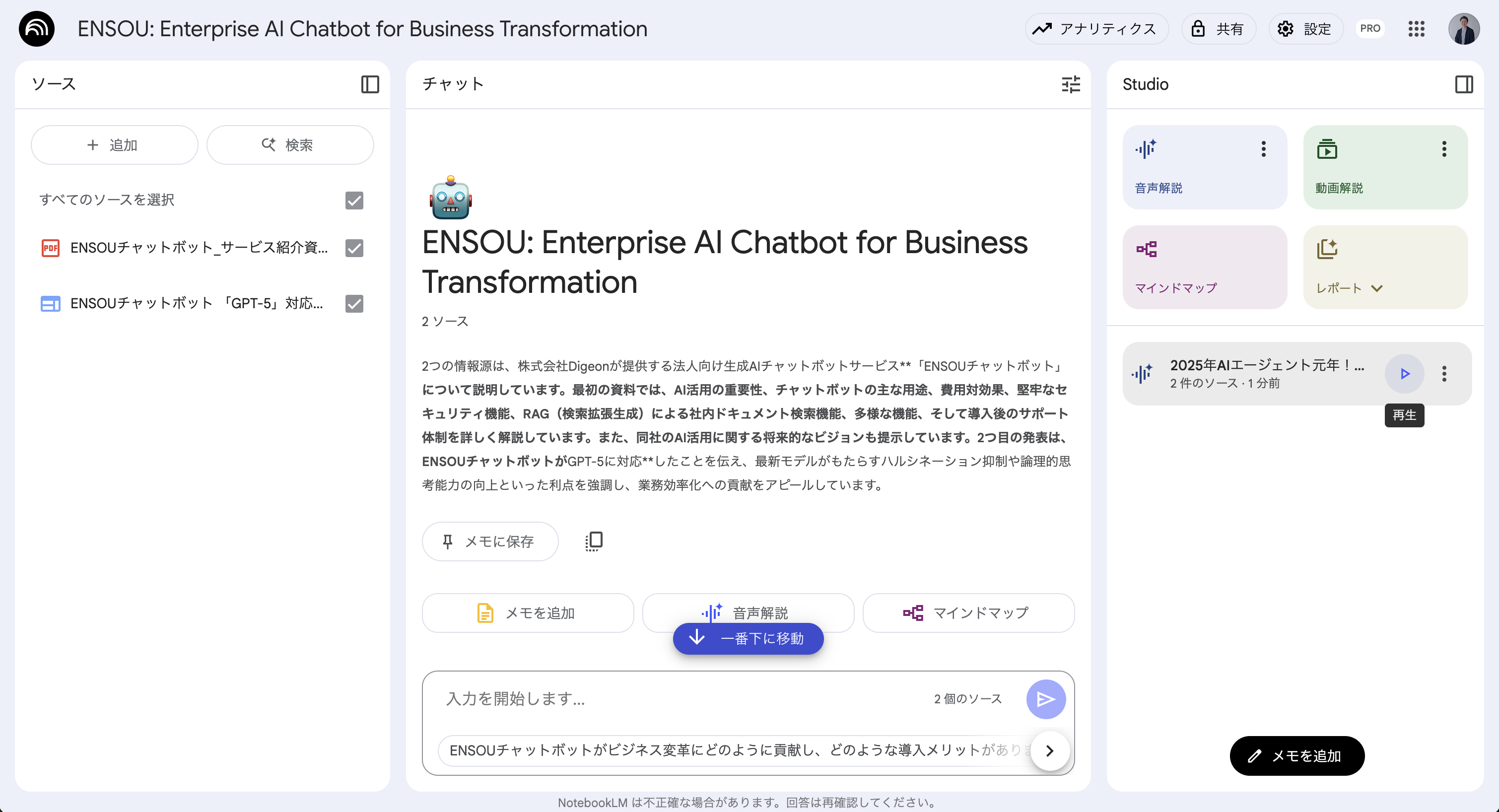
動画解説
動画解説は 2025年7月にリリース された新機能です。こちらも同様に画面右側の動画解説ボタンを押下し、数分程度待機するだけで利用できます。
リリースされたばかりのため、現在は英語でしか音声を生成できない点には注意が必要です。
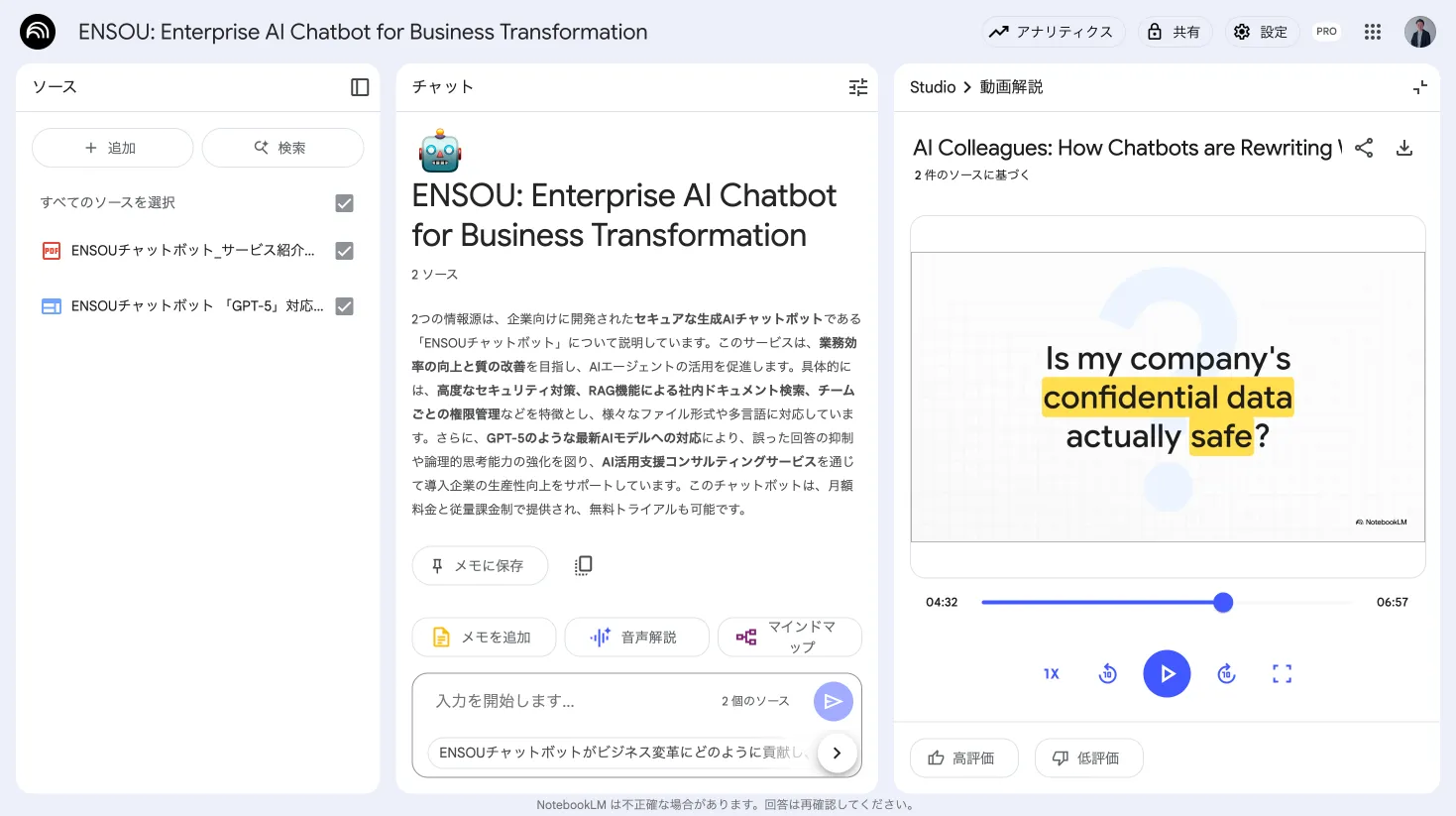
動画生成機能はスライドを自動作成してそれを再生しながら、英語で解説を読み上げるような形式の動画を作成してくれます。
動画解説機能についてはこちらの記事で詳しく解説しています👇
動画解説機能の日本語版の利用方法については、「NotebookLM 動画解説が日本語対応!使い方と活用事例を徹底解説」で解説しています。
他人への共有
NotebookLMは、次の2つの方法で作成したノートを他のユーザーと共有できます。
- ノートブックすべて
- チャットのみ
「ノートブックすべて」で招待されたユーザーは、ソースを確認したり、Studioにあるメモへアクセスでき、また実際にチャットで情報整理をすることができます。
「チャットのみ」で招待されたユーザーは、ソースやメモにはアクセスできずに、以下の画面のように単にチャットでの情報整理のみが利用できます。
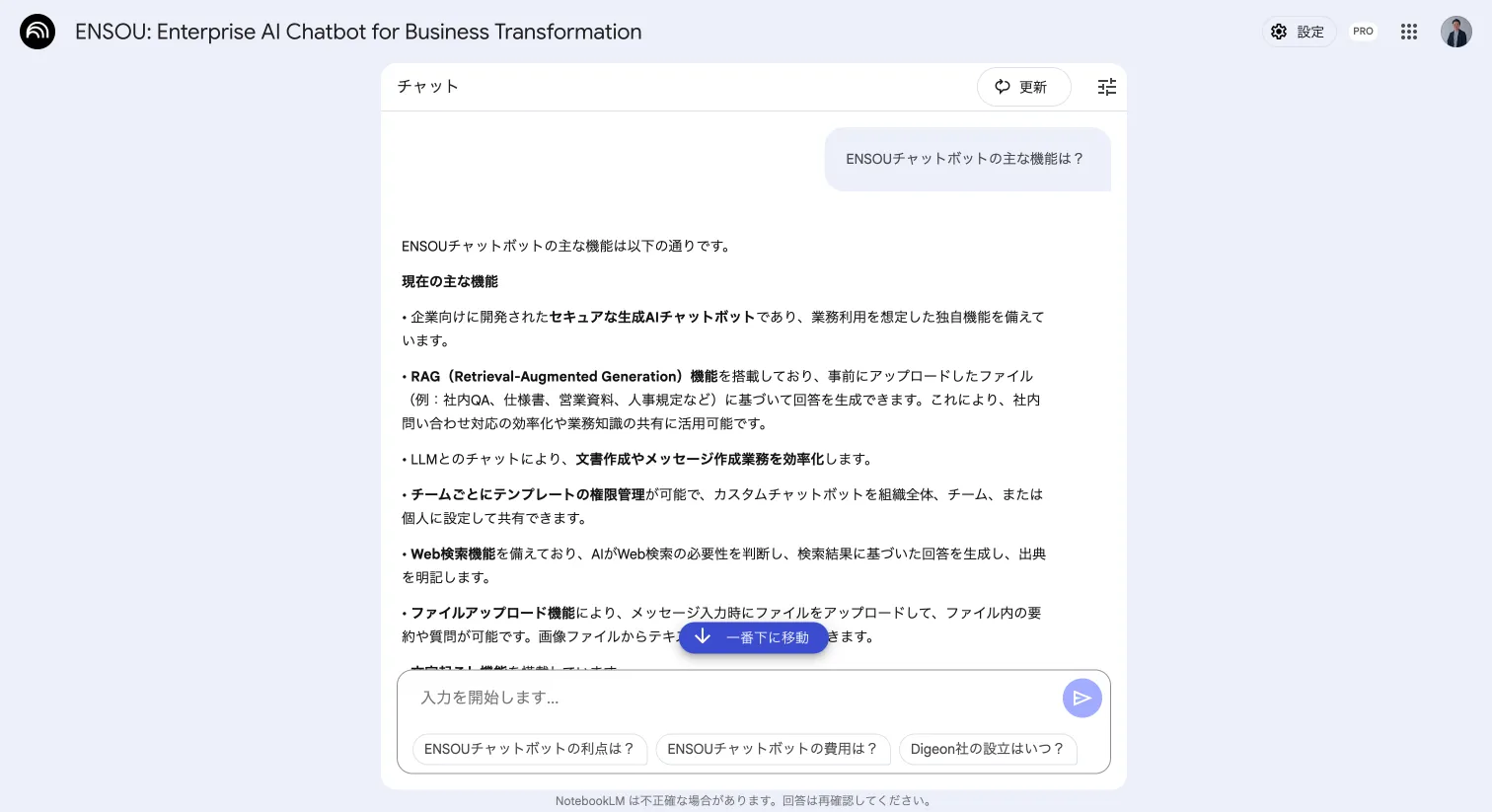
まとめ
NotebookLMは、ユーザーが指定した「ソース」に基づき、信頼性の高い情報整理や可視化を支援するGoogleの先進的なAIアシスタントです。
競合のAIサービスと異なり、ソースのインライン引用やマインドマップ・音声・動画での情報可視化など、情報理解のための多彩な手段を提供しています。
無料でもかなりの機能を使うことができますが、Pro版ではチャット数や音声・動画生成回数の大幅な増加に加え、共有機能の充実など、ビジネス用途でも実用的な拡張が期待できます。
資料の読み解きやプレゼン準備、顧客提案の下調べまで、多くのシーンでNotebookLMが“もう一人のAI秘書”として活躍する時代が始まりつつあります。
株式会社Digeon は法人向けに GPT-5 をセキュアに使えるサービスである「ENSOUチャットボット」を提供しています。
サービス紹介資料をこちらからダウンロードいただけます👇
ご相談、無料トライアルは、以下からお問い合わせください👇
また、ローカルLLMを自社のクラウドやオンプレミス環境に構築する ローカルLLM構築サービス を提供しています。もしご興味をお持ちいただける場合は、ぜひともお問い合わせください。